僕が職場でつかっているのが富士通の LIFEBOOK A573/G、 型名FMVA03003。
支給されているPCは有るのですが、 仕事のみのネットワークが基本で、制限が極端に厳しい上に、
普通のネット回線につなげられない。
ただ、それだと困ることが多いわけで、 その為に パーソナルでノートパソコンを所有して、Wi-MAX2にて
使っているわけです。
前に使っていたのを交換して大分経ちますが、 購入時に搭載されていた SSDの120GBがあっという間に容量限界。
なので、それを500GBに交換しました。
この富士通の LIFEBOOK A573/Gですが、基本的に会社向けのモデルと言ってよく、 そのせいもあって、
ネットでは ドライブをSSDに装換されたものが、安く出回っています。
まあ、僕もそのうちの一台なわけですが、 ドライブが目一杯では話にならないわけで。
で、このA573/Gの分解&ドライブ交換記事がネットで殆ど情報が無いので、 ここでアップしてみました。
注意:至極常識的で当たり前の事ですが、 こうした記事はあくまで参考としてのものでしかなく、
読まれてそれを実行する場合は全て自己責任にておこなってください。
以前この事を書いているのに、 文句を言ってきた非常識な者がいて、 非常に嫌な思いをしましたので、
あえてここで”注意事項”として書かせて頂きます。
作業開始。
まず、裏面のネジを取り外します。

ひっくり返して、キーボード上部のパネルをとりはずします。
指をかけて青矢印の方にして上に持ち上げる感じです。

でもって、外れます。

キーボードを返して、コネクターからケーブルを抜きますが、 細いドライバなどで、丸部分のロックを矢印方向に動かします。
左右ロック外したらケーブルを抜いて、キーボードをどこかに置いておきます。

ここからオレンジ色のネジを外し、 青丸のコネクターを順次外して行きます。

ディスプレイに行ってるコネクターですが、これは黒いタブが有るのでそれ持って上に持ち上げると外れます。



タッチパッドのコネクターを外します。
ここは写真のようにドライバーの先端を矢印の先端の部分にあてて上に持ち上げるようにこじると簡単に外れます。


次は ファンクションキーや無線LANの 配線類を取り外し。

最後に 蝶番辺りにある、ネジを外してアッパーカバーを外します。

SSDが見えてきますが、 その真上を横断しているケーブルのコネクターを抜いて。


ロックを外ぜばドライブが取り出せます。
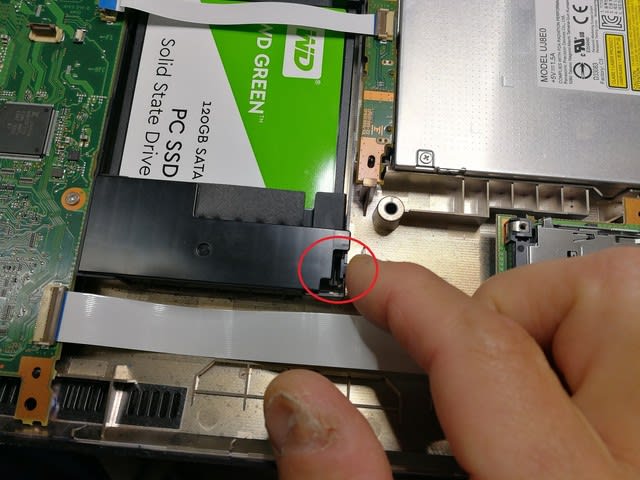
ここまでで、分解は終了。
後は120GBのSSDから、 クローンを500GBのSSDに 作成しますが、これは 写真にある物をつかいました。

クローン作成後は パーテーションマスターというソフトで不要なドライブなどがあったらそれを消して、
残りの領域をアクティブ化して、 ジョイントします。
まあ、この辺の情報はネットにいくらでもあるのでそちらを参照ください。
組み立てですが、 ばらし手順の逆です。
以上、A573/Gの SSD バラし記事でした。










